ArcGIS制图中如何将图例横向设置? |
您所在的位置:网站首页 › arcgis改英文 › ArcGIS制图中如何将图例横向设置? |
ArcGIS制图中如何将图例横向设置?
|
日常制图中相信很多人遇到过图一类似的尴尬情况,为了制图更加美观,想要把图例设置成一行,但事实确事与愿违。那么应该如何自由设置图例的横向和纵向呢?今天同大家分享两个方法,如有错误,请指正! 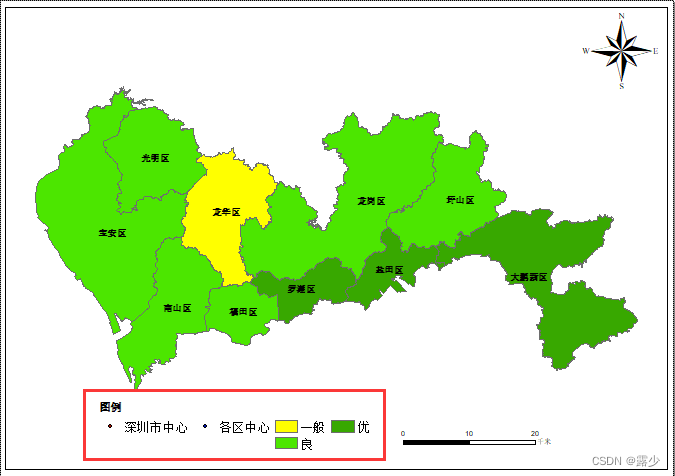 图一
一、修改图例格式
图一
一、修改图例格式
选择图例,点击鼠标右键-选择转化为图形,然后图例就转变成图片,再次选择图例点击图例鼠标右键-取消分组(图二),一个图例变成了5个可单独选择编辑的独立要素,之后可以将要素进行移动。改变图例格式后,还可以如果还需要单独改变每个要素的字体类型、字体大小、图标颜色等等。修改后如图3所示。然后千万不要以为结束了,刚才我们把图例拆成了多个要素,修改完之后要组合成原来样子,选择全部图例要素-点击鼠标右键-组合要素,直到图例变成一个要素为止。 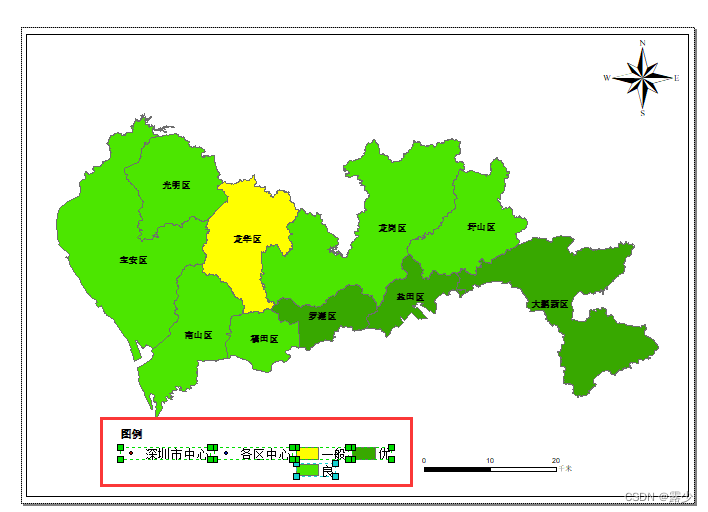 图二
图二
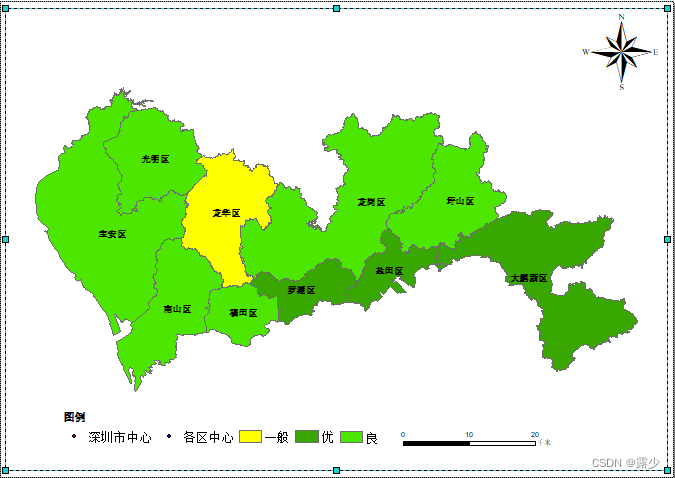 图三
二、修改图例属性
图三
二、修改图例属性
这里有两种不同的修改方法,都能达到目的。 1、调整对应数据图例选择图例,点击鼠标右键-选择属性-项目,第一选择对应需要调整的图层图例;第二在项目列中,在新列中放置项目打钩;第三,在项目的列技术选择3(图四),调整之后如图五所示。 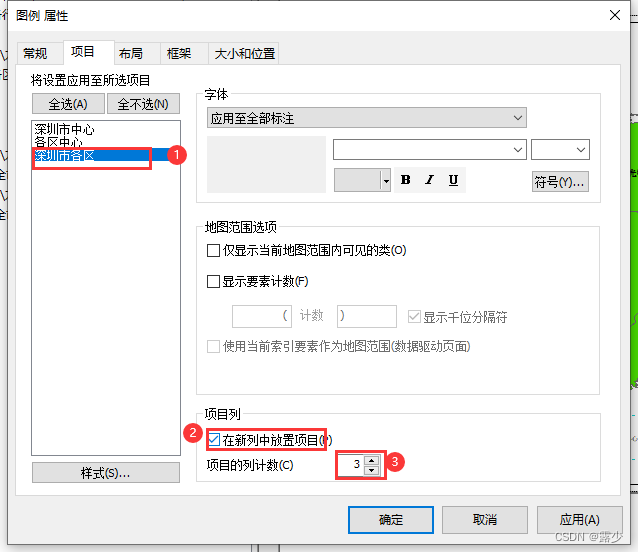 图四
图四
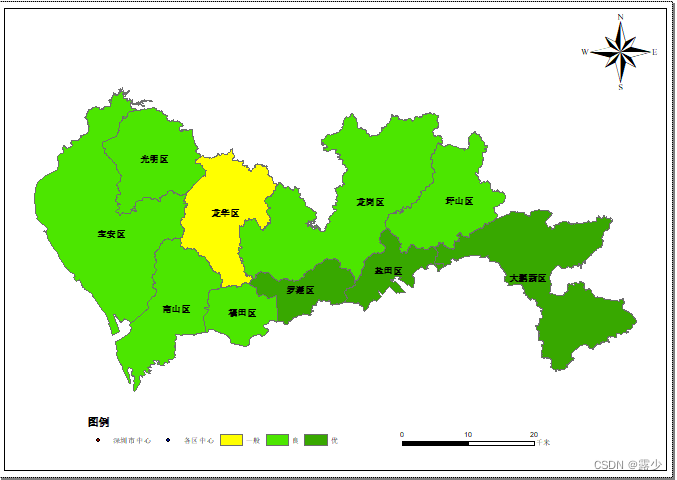 图五
2、调整所有数据的图例
图五
2、调整所有数据的图例
方法同上,细微差别。 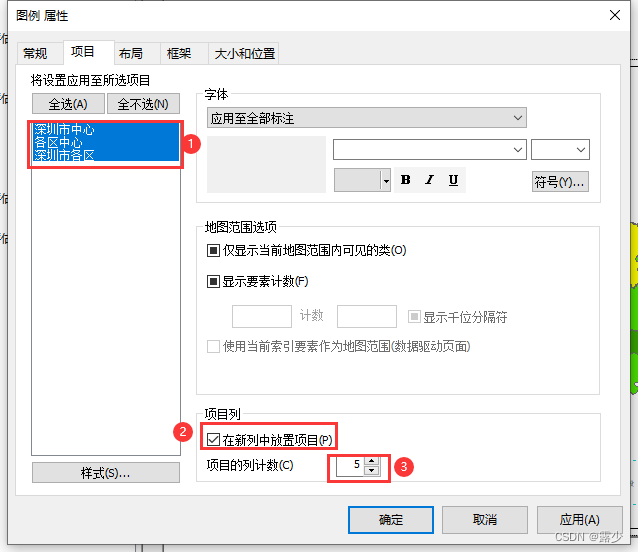 图六
图六
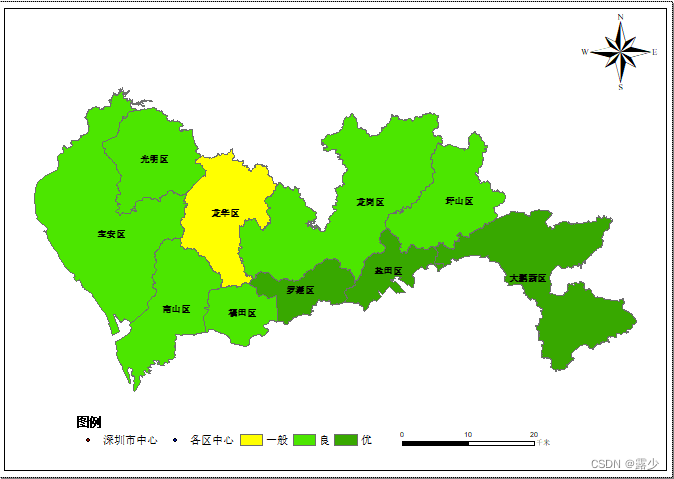 图七
图七
|
【本文地址】
今日新闻 |
推荐新闻 |